Publicité
 J'adore mon iPhone, mais il y a quelques bêtes noires que j'ai eues avec lui depuis le premier jour. L'un d'eux était quelque chose que j'ai réussi à résoudre miraculeusement ce matin, qui était l'étrange énigme des photos de l'iPhone refus de faire demi-tour dans le bon sens, lorsqu'il est transféré sur le PC et visualisé avec la visionneuse de photos par défaut sous Windows Explorateur.
J'adore mon iPhone, mais il y a quelques bêtes noires que j'ai eues avec lui depuis le premier jour. L'un d'eux était quelque chose que j'ai réussi à résoudre miraculeusement ce matin, qui était l'étrange énigme des photos de l'iPhone refus de faire demi-tour dans le bon sens, lorsqu'il est transféré sur le PC et visualisé avec la visionneuse de photos par défaut sous Windows Explorateur.
Si vous avez un iPhone et un PC Windows, je suis sûr que vous avez rencontré le même problème. Vous avez connecté votre iPhone à l'ordinateur, transféré vos photos dans un dossier sur le PC, puis vous avez commencé à faire pivoter celles qui sont dans le mauvais sens comme ceci:

Mais lorsque vous essayez de les faire pivoter dans le bon sens et de les enregistrer, vous recevez un message d'erreur comme celui-ci:

Cela m'a énervé pendant longtemps, et comme j'ai commencé à utiliser de plus en plus mon appareil photo iPhone, ce problème est devenu encore plus irritant. Je ne voulais pas bouger mon cou ou me tenir sur la tête pour voir mes photos. J'ai donc décidé de voir s'il y avait une solution au problème. Après avoir parcouru des pages Web et des forums sur la question, je suis tombé sur un programme très simple et direct appelé
Rotateur sans perte JPEG, qui fonctionne instantanément et parfaitement pour transformer ces photos comme vous le souhaitez. Il s'intègre dans votre menu contextuel de l'Explorateur Windows pour rendre les choses aussi simples et rapides que possible.Vous serez trouver le programme juste sous le bouton de téléchargement vert. C'est NE PAS le bouton de téléchargement vert, mais les liens en dessous. Il existe même une version portable du logiciel pour tous les fans de clés USB.
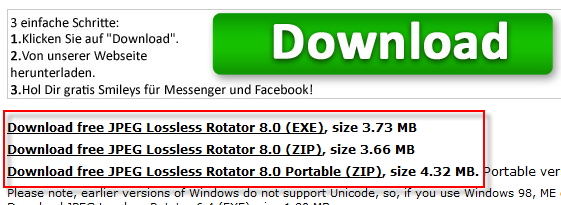
Après l'avoir téléchargé, assurez-vous de cocher la case "Intégrez le rotateur sans perte JPEG à la coque", Sinon elle n'apparaîtra pas dans le menu contextuel de votre explorateur.

Ensuite, dès que vous avez terminé de l'installer, l'application est prête à être utilisée, immédiatement. Il n’est pas nécessaire de redémarrer le système ou de faire des bêtises.
Accédez simplement à la photo (ou aux photos) que vous souhaitez faire pivoter, mettez-les en surbrillance avec votre souris, cliquez avec le bouton droit et vous verrez maintenant deux nouvelles options dans votre menu contextuel:

Choisissez simplement la direction dans laquelle vous souhaitez que vos photos soient tournées et automatiquement, ils seront tournés! Alléluia!

Et c'est essentiellement ça. Rotateur sans perte JPEG est l'un de ces programmes de sauvetage que vous pouvez simplement installer en moins d'une minute, il commence à fonctionner immédiatement et il fait exactement ce qu'il dit qu'il fera. Pas de bugs, pas de messages d'erreur, pas de courbe d'apprentissage abrupte. En d'autres termes, mon genre de programme parfait!
Faites-nous savoir dans les commentaires si vous rencontrez le même genre de problèmes avec les images de votre iPhone. Si vous l'êtes et que vous possédez un PC Windows, je recommande fortement JPEG Lossless Rotator comme solution au problème. Ou peut-être préférez-vous une autre solution? Veuillez m'en parler car j'aime considérer toutes les possibilités. Propriétaires de Mac, je ne sais pas si vous avez même ce problème lorsque vous transférez vos photos sur votre ordinateur. Le faites vous? Si oui, quelle est la solution Mac?
Et maintenant, je pense que j'ai peut-être trouvé la solution à mon autre bête noire. Mais je vais garder ça pour un autre article!
Mark O'Neill est un journaliste indépendant et bibliophile, qui publie des articles depuis 1989. Pendant 6 ans, il a été rédacteur en chef de MakeUseOf. Maintenant, il écrit, boit trop de thé, se bat avec son chien et écrit encore. Vous pouvez le retrouver sur Twitter et Facebook.

